Come visualizzare ed eliminare la cronologia delle ricerche in Bing
Per visualizzare la cronologia delle ricerche di Bing:
- Fai clic sul menu dell'hamburger in alto a destra nella home page di Bing dopo aver effettuato l'accesso.
- Fare clic su Cronologia ricerche per visitare l'interfaccia Cronologia ricerche di Bing.
Bing tiene traccia di ogni ricerca che fai quando accedi al tuo account Microsoft. Questa cronologia può essere utile se devi tornare a qualcosa che hai fatto in passato. Può anche essere un problema di privacy, poiché la cronologia delle ricerche può rivelare intrinsecamente alcune informazioni piuttosto personali. Ecco come riprendere il controllo.
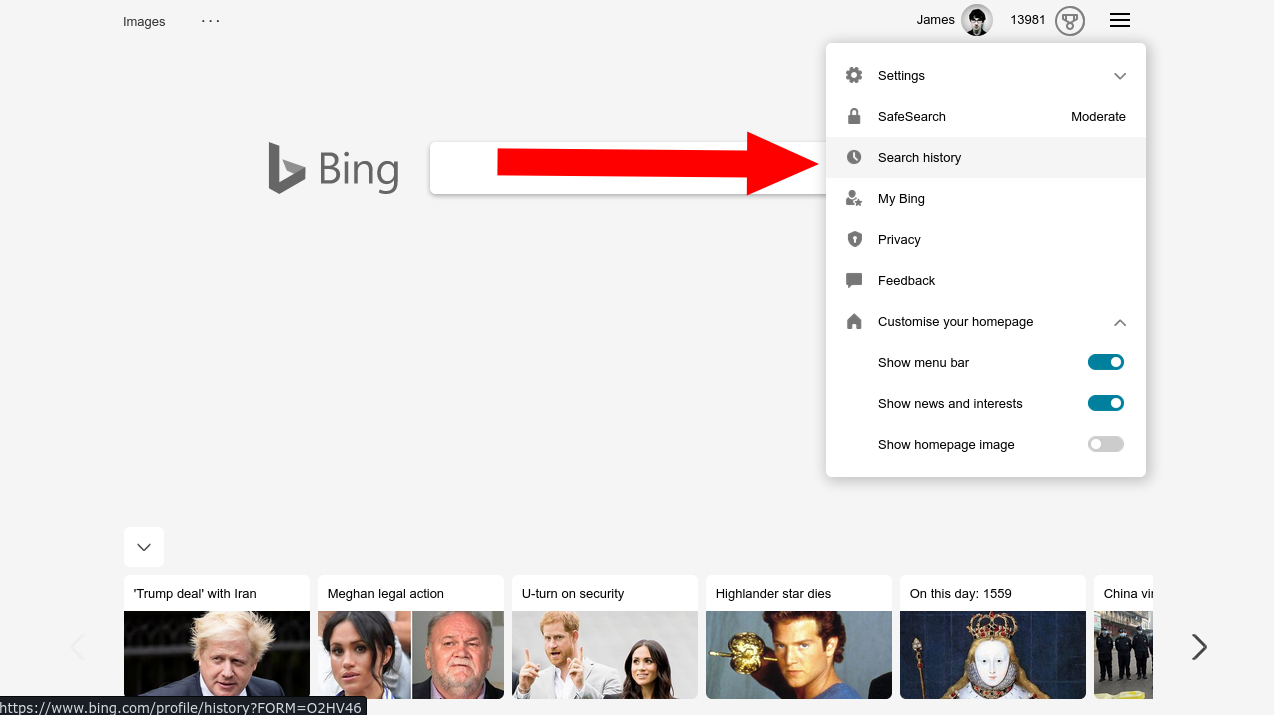
Il modo più semplice per visualizzare la cronologia delle ricerche è visitare Bing stesso. Dalla pagina principale, fai clic sul menu dell'hamburger in alto a destra. Fai clic sul collegamento "Cronologia ricerche" nella parte superiore del menu a discesa visualizzato.
L'interfaccia della cronologia delle ricerche di Bing è semplice ma pratica. La cronologia delle ricerche è suddivisa per data. Per impostazione predefinita, dalla cronologia delle ricerche viene visualizzata una lista di caricamento infinita. Puoi filtrare i dati dell'ultima settimana, mese o sei mesi utilizzando le schede.
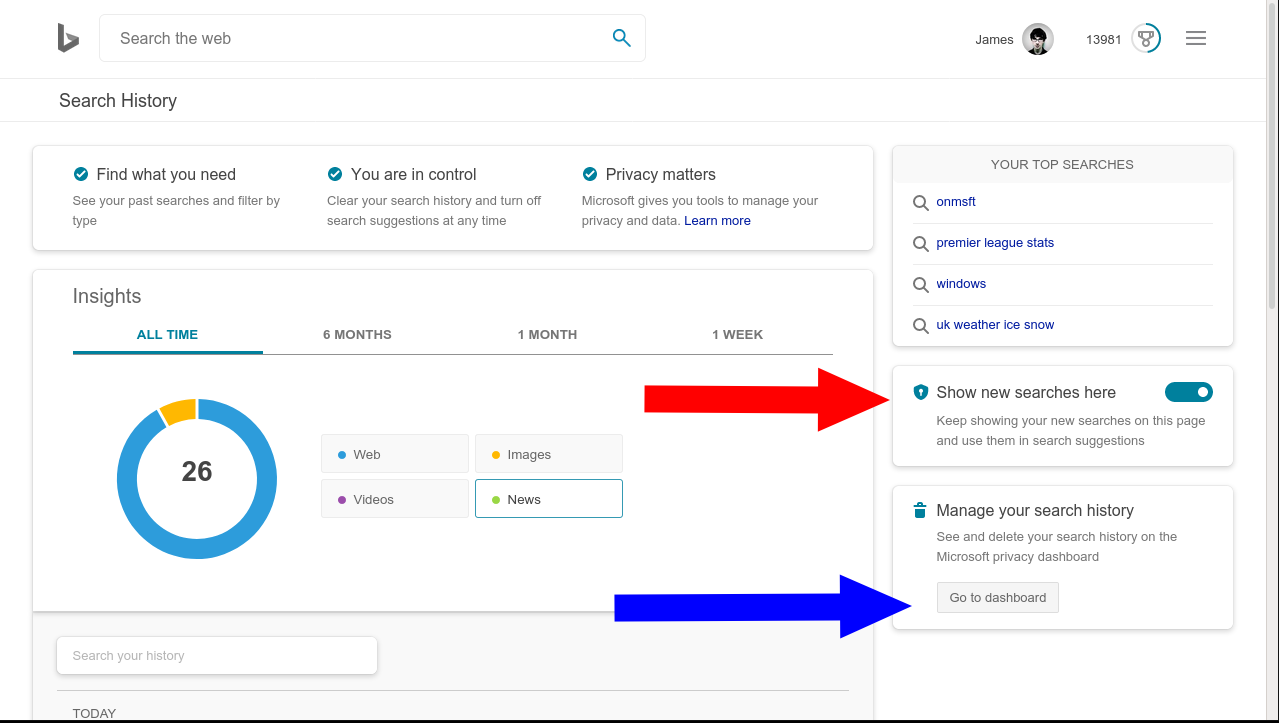
Bing visualizza un grafico di base dei tipi di contenuto che cerchi. Esistono categorie per Web, foto, video e notizie, a seconda dei servizi Bing che utilizzi.
Puoi cercare elementi specifici dalla cronologia utilizzando la barra di ricerca sotto il grafico. Fare clic su qualsiasi elemento per riaprire la pagina dei risultati di ricerca di Bing.
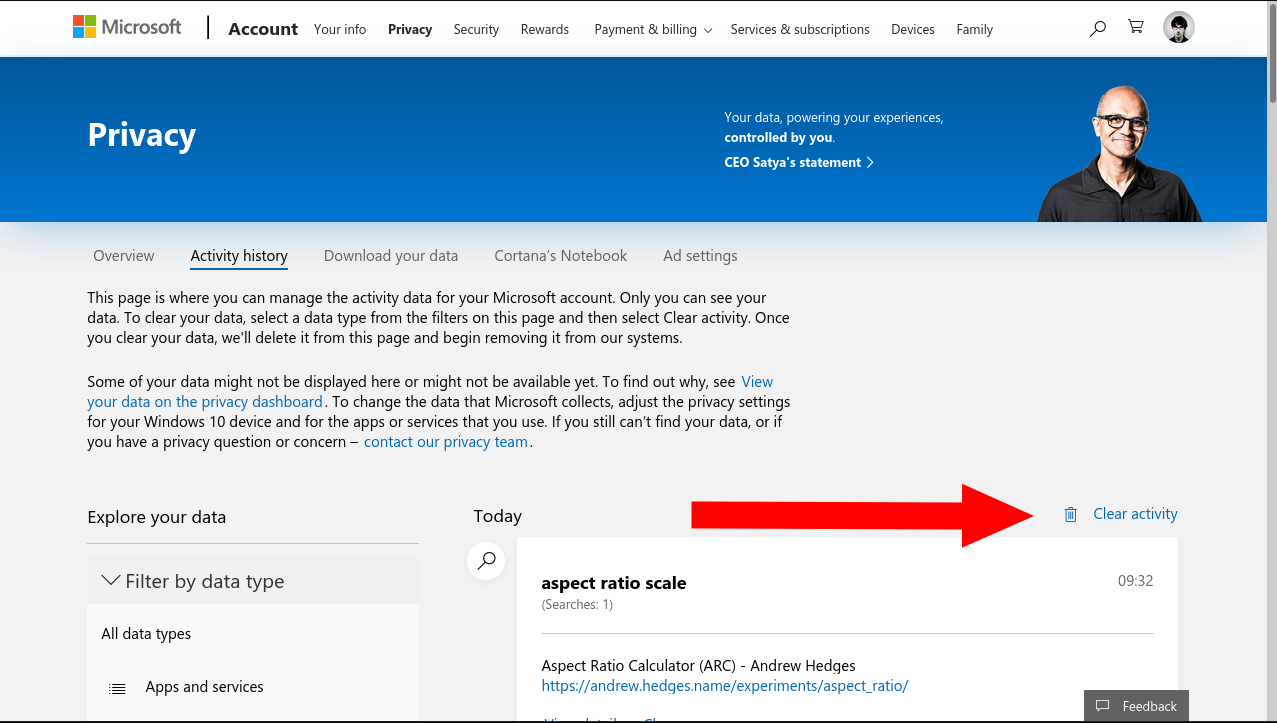
Per disabilitare il monitoraggio della cronologia delle ricerche, fai clic sull'interruttore "Mostra nuove ricerche qui" in alto a destra dello schermo. Una volta disattivato, Bing smetterà di registrare tutte le nuove ricerche. Tuttavia, i dati di ricerca esistenti verranno conservati.
Per eliminare tutto ciò che hai già archiviato, fai clic sul collegamento Vai al Pannello di controllo in Gestisci cronologia ricerche. Accedi al tuo account Microsoft quando richiesto. Nella dashboard della privacy, vedrai un'altra vista meno dettagliata della cronologia delle ricerche. Fare clic sul pulsante Cancella attività per cancellare tutti i record archiviati.







